Windows 11/10에서 Microsoft Store 오류 0x800704C6 수정
Windows 11/10 사용자 는 Microsoft Store 에서 앱을 다운로드, 설치 또는 업데이트하는 동안 때때로 0x800704c6 오류 코드가 발생합니다 . 여러 사람들이 Xbox의 Game Pass(Xbox’s Game Pass) 를 사용하여 Microsoft Store 에서 게임을 다운로드하는 것도 이 오류로 인해 중단되었다고 불평했습니다. 모르는 사람들을 위한 Game Pass 는 (Game Pass)Series X/S & One 콘솔과 Windows 10 용 으로 Xbox 에서 제공하는 비디오 게임 구독입니다. 오늘은 시스템에서 이 오류를 제거하기 위해 구현할 수 있는 여러 가지 방법을 나열하겠습니다.
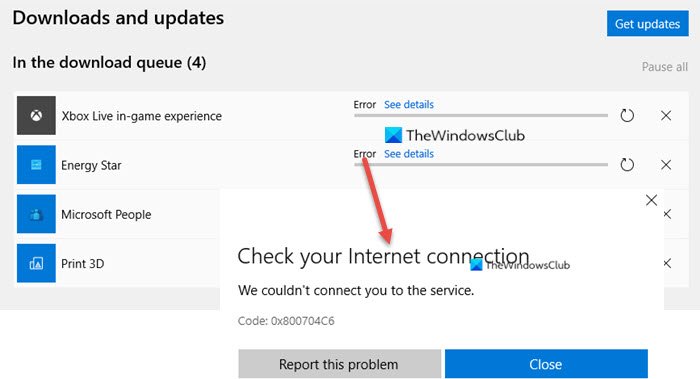
마이크로소프트 스토어 오류 0x800704c6
이 오류 는 사용자가 새로운 시간 범위로 이동하고 그에 따라 시계 설정을 조정하지 않았기 때문에 Microsoft Store에 잘못된 캐시가 있는 경우 (Microsoft)Windows 설정 과 관련된 것으로 관찰되었습니다 . 문제가 발견되는 만큼 널리 퍼진 만큼, 이에 대한 몇 가지 매우 쉽고 빠른 솔루션이 있습니다. 다음은 그 중 일부입니다.
1. 인터넷(Internet) 연결 확인
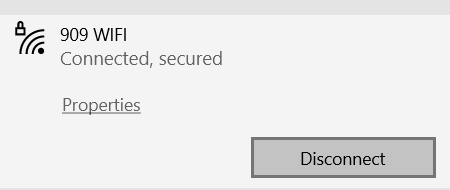
이것은 매우 기본적이며 그러한 오류가 발생할 때마다 머리 위로 떠오릅니다. " 서비스에 연결할 수 없습니다(We couldn’t connect you to the service) "라는 오류가 표시 되고 사용자에게 인터넷 연결을 확인하도록 요청합니다. 그렇게 하려면 사운드 설정 및 시계 설정과 함께 웹 설정이 있는 작업 표시줄의 오른쪽으로 마우스를 가져가면 됩니다. 연결된 Wi-Fi 또는 핫스팟에 ' (Wi-Fi)인터넷 없음(No Internet) '과 같은 오류가 표시되지 않으면 네트워크가 제대로 작동하고 있는 것이며 문제는 다른 곳에 있는 것입니다.
2. 라우터/PC를 다시 시작합니다.
때로는 인터넷 문제가 공급자 측에서 계속될 수 있으며, 현실은 그렇지 않은 반면 장치는 인터넷이 제대로 작동하는 것으로 표시할 수 있습니다. 이러한 경우 모든 것이 제자리에 있는지 확인하기 위해 Wi-Fi 라우터를 다시 시작해야 할 수 있습니다. PC를 다시 시작하는(Restarting the PC) 것도 때때로 트릭을 수행할 수 있습니다.
3. 다른 연결 시도
네트워크 연결이 여전히 의심스러운 경우 다른 네트워크에 기회를 제공할 수 있습니다. 방문한 패널로 이동하여 네트워크 연결을 확인하고 다른 연결에 참여하십시오.
4. 스토어 캐시 재설정
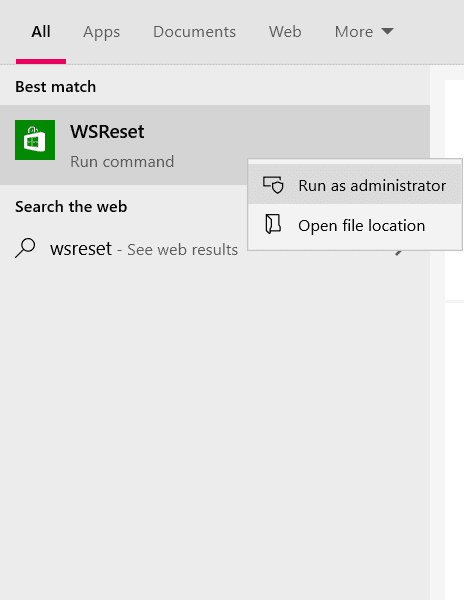
이 문제로 인해 인터넷 문제가 아니더라도 걱정할 필요가 없습니다. 몇 가지 수정 사항이 더 있기 때문입니다. 그 중 하나는 Microsoft Store의 캐시를 재설정(resetting Microsoft Store’s Cache) 하는 것 입니다. 손상된 캐시는 때때로 Microsoft Store(Microsoft Store) 에서 특정 응용 프로그램을 설치하거나 업데이트하지 못하게 할 수 있으므로 재설정하면 됩니다.
- 작업 표시줄의 검색 옵션을 열고 'WSReset'을 입력합니다.
- 입력하면 해당 이름으로 실행 명령을 찾을 수 있습니다. 그것을 마우스 오른쪽 버튼으로 클릭하고 ' 관리자 권한으로 실행 '을 선택하십시오.(Run)
- (Click)UAC 명령이 프롬프트 될 때 '예'를 클릭 하면 스토어의 캐시된 데이터가 지워졌음을 알리는 설명과 함께 열리는 Microsoft Store 로 안내됩니다.(Microsoft Store)
위 작업이 완료되면 오류가 발생한 앱을 설치하여 여전히 있는지 확인할 수 있습니다.
5. Microsoft Store 문제 해결사 실행
Windows 에는 사용자가 직접 이러한 종류의 오류를 수정할 수 있도록 저장소에 대한 문제 해결 기능이 있습니다. 해당 Microsoft Store 문제 해결사(Microsoft Store Troubleshooter) 를 실행하는 것이 문제의 해결책일 수 있습니다.
- 바로 가기 키 Windows+IWindows 설정(Windows Settings) 을 엽니 다 .
- (Click)'업데이트 및 보안(Security) '이라는 제목의 마지막 옵션을 클릭 합니다 .
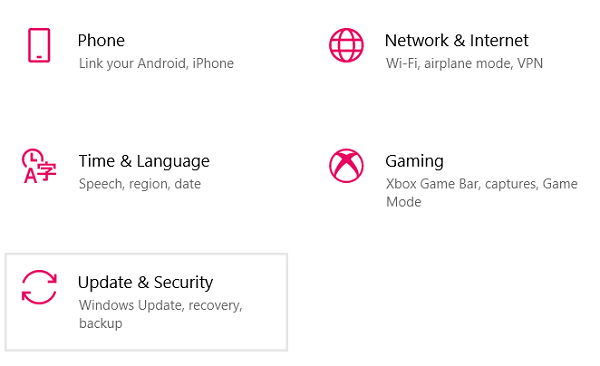
- 화면 왼쪽의 옵션 창에서 '문제 해결'을 선택합니다.
- (Click)'추가 문제 해결사'를 클릭 하면 다른 페이지로 이동합니다.
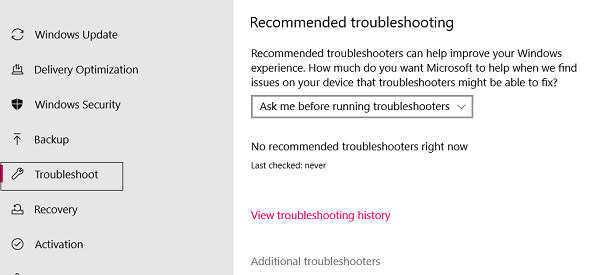
- 아래로 스크롤(Scroll) 하여 '기타 문제 찾기 및 수정' 목록 아래에 ' Windows 스토어 앱' 이라는 설정이 있습니다.
- 그것을 클릭(Click) 하고 '문제 해결사 실행'을 더 선택하십시오.
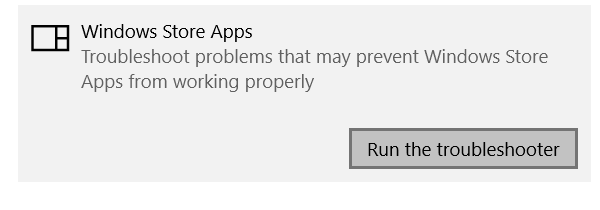
이제 Windows 스토어 앱 문제 해결사가 실행되어 문제가 있는 경우 이를 감지하고 해결합니다.
6. 시간대에 따라 시간과 날짜 조정
위에서 언급했듯이 시스템이 현재 있는 시간대와 시간 자격 증명 입력 사이의 불균형은 오류 0x800704c6(Error 0x800704c6) 으로 이어질 수 있습니다 . 다행히도 Windows 10 컴퓨터에서 시간과 영역을 변경하는 것은 매우 편리한 작업입니다.
- Win+I 를 사용하여 Windows 설정을 엽니 다 .
- 그런 다음 ' 시간(Time) 및 언어(Language) ' 라는 설정을 찾으면 클릭합니다. 또는 작업 표시줄에서 컴퓨터 시계를 마우스 오른쪽 버튼으로 클릭하고 거기에서 시간을 조정하도록 선택할 수 있습니다. 두 가지 모두 동일한 설정으로 이동합니다.
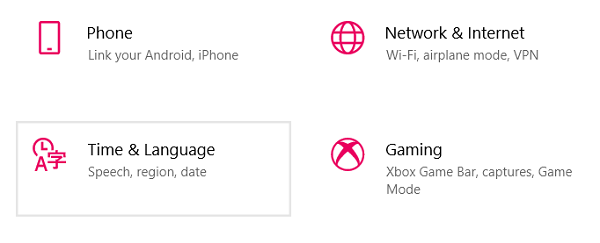
- 그런 다음 장치의 날짜와 시간을 자동으로 설정하는 설정을 비활성화하면 수동으로 설정할 수 있는 옵션이 제공됩니다. 이 옵션은 자동 설정이 선택되었을 때 회색으로 표시되었습니다.
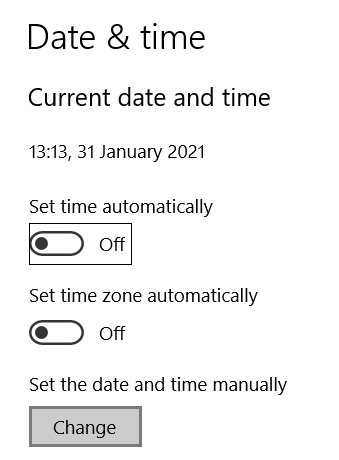
- 그런 다음 날짜와 시간을 해당 지역으로 변경하고 설정을 저장한 다음 앱을 다시 다운로드할 수 있습니다.
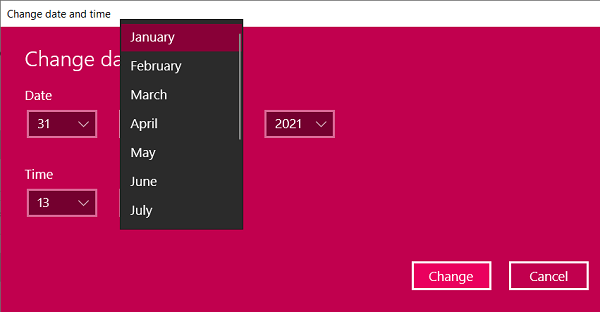
위에서 언급한 제안 중 하나가 귀하의 편의를 위해 제공되었으며 이제 Microsoft Store 를 사용하여 문제 없이 앱을 다운로드할 수 있기를 바랍니다.
모두 제일 좋다.
Related posts
Fix Microsoft Store 로그인 error 0x801901f4 Windows 11/10
Windows 10의 Fix Microsoft Store error 0x800700AA
Fix Microsoft Store error 0x80072F30 Check 연결
Fix Windows 10 Store Error 0x80073CF9
Fix Microsoft Store error 0x80D02017 Windows 10에서
Microsoft Store에서 Windows 10 Time Lapse Creator app
Microsoft Store에서 Microsoft Store에서 Microsoft Store에서 Windows 10에서 선물하는 방법
Fix Microsoft Store Error 0xc03f40c8 Windows 10
Windows 10 Microsoft Store에서 사용할 수있는 5 Best Social Media apps
Fix Microsoft Store Error 0x80073d23 Windows 10에서
Windows 11에서 Microsoft Store가 열리지 않는 문제를 해결하는 방법
Fix Microsoft Store or Windows Update error 0x80246013
앱을 설치하지 않는 Microsoft Store 수정
Download Ubuntu Windows 10에서 윈도우 Store
Windows에서 MS-Windows-StorePurgeCaches를 찾을 수 없습니다
Extract RAR Windows 10이 무료 Microsoft Store apps을 사용하여 파일을 사용합니다
Windows 10 Microsoft Store에서 사용할 수있는 탄도 Mini Golf game
Fix Microsoft Store Acquiring License error Windows 10
Microsoft Store apps Registry or GPO을 통해 Turn Off Automatic Updates
Windows 11/10에서 Slow download Microsoft Store의 속도
